ACCELERATION DE VOTRE EVOLUATION NUMERIQUE
Notre mission et de propulsé les entreprises vers l'excellence digital
plus de 21 ans d'expertise web au services des entreprises

Nom de domaine

HEBERGEMENT WEB

CONCEPTION ET DEVELOPPEMENT WEB

SECURITE ET INFOGERANCE

SOLUTION OPEN SOURCE

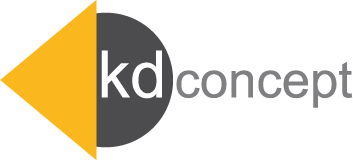







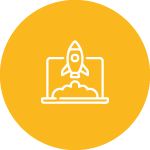
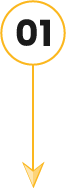
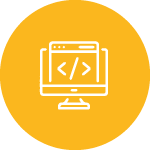
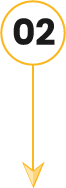
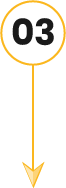

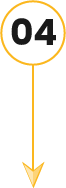
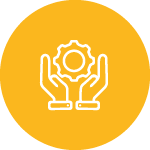



















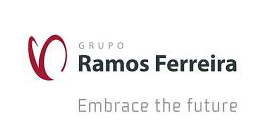






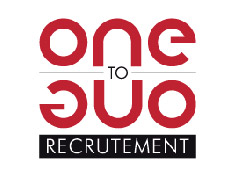










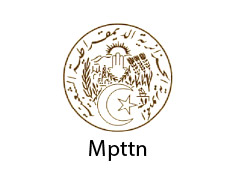














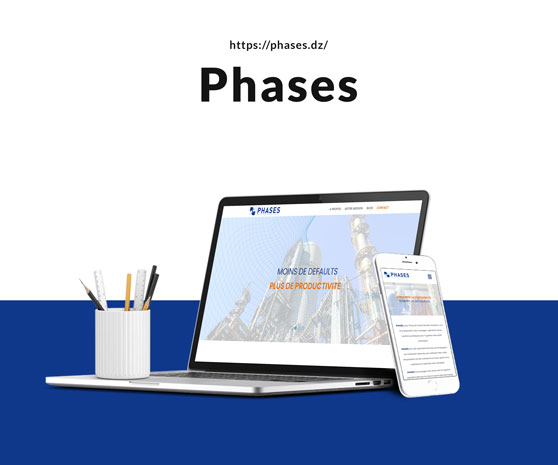








Comment nous travaillons
COMMENT TRAVAILLONS-NOUS ?
Pour nous : la conduite d’un projet digital doit impérativement s’inscrire dans une méthodologie de travail qui a fait ses preuves une approche agile pour mener à bienvos projets en un temps record.
Le respect des phases du projet et indispensable, ensemble nous validerons la méthodologie, le tout dans un esprit d’échange et de collaboration.